许多用户希望将一台主机连接到两个显示器,以实现多任务处理、视频观看或提升工作效率。本文将全面介绍如何实现双显示器连接,涵盖所需设备、具体连接方式以及常见问题的应对方法。

在开始双屏设置前,请确认以下设备是否齐全:
具备双输出能力的主机:确认电脑的显卡或主板支持双显示器输出。目前大多数独立显卡及部分集成显卡均支持该功能。
两台显示器:确保显示器具备与主机匹配的视频输入接口,如HDMI、DisplayPort(DP)、VGA或DVI等。
对应类型的视频线缆:根据显卡和显示器的接口类型,准备HDMI线、DP线、VGA线或DVI线等连接线。

接口转换器(视情况而定):若主机与显示器接口不兼容,需使用转换设备,例如HDMI转VGA、DP转HDMI等。
最新版显卡驱动程序:保持显卡驱动为最新版本,有助于提升双屏显示的稳定性与兼容性。推荐使用“驱动人生”进行更新:
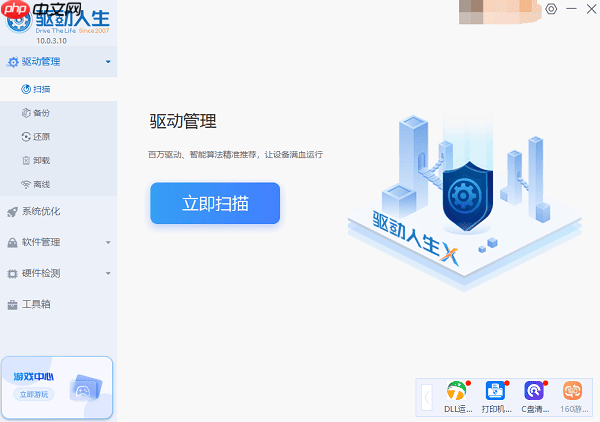

根据主机配置和接口情况,可选择以下几种连接方案:
1. 利用独立显卡的多个输出接口
大多数独立显卡提供两个或以上的视频输出口,如双HDMI、HDMI+DP等。连接步骤如下:

2. 集成显卡与独立显卡协同使用
部分主机支持同时启用集成显卡和独立显卡输出:
3. 使用USB转HDMI/DP扩展设备
当主机仅有一个视频输出口时,可借助USB视频扩展器实现双屏:
完成硬件连接后,需在操作系统中进行设置。以Windows系统为例:
在桌面空白处右键,选择“显示设置”。
在“多显示器”选项中,选择“扩展这些显示器”以实现双屏扩展,或选择“复制这些显示器”以启用镜像模式。

拖动显示器图标以匹配实际摆放位置,确保鼠标移动方向符合使用习惯。
点击“应用”保存设置,并测试双屏显示效果。
若系统未识别第二台显示器,建议更新显卡驱动并重启电脑,以排除识别问题。
以上就是一个主机如何接两个显示器 详细教程分享的详细内容,更多请关注php中文网其它相关文章!

每个人都需要一台速度更快、更稳定的 PC。随着时间的推移,垃圾文件、旧注册表数据和不必要的后台进程会占用资源并降低性能。幸运的是,许多工具可以让 Windows 保持平稳运行。

Copyright 2014-2025 https://www.php.cn/ All Rights Reserved | php.cn | 湘ICP备2023035733号